INHOUDSOPGAWE
Gestel jy is in 'n situasie waar jy weke uit 'n gegewe datumreeks moet bereken. En jy moet kosteberaming bereken deur byvoorbeeld daardie weke te gebruik. So, hoe sal jy daardie weke bereken? Wel, jy kan dié bereken met jou sakrekenaar, of jy kan dit vinniger in Excel doen. Raai wat is ons onderwerp vandag? Dit is reg! Dit is hoe jy die aantal weke tussen twee datums in Excel kan bereken.
Laai Oefenwerkboek af
Jy kan die datastel wat ons gebruik het om voor te berei, aflaai en oefen hierdie artikel.
Getal weke tussen twee datums.xlsx
4 metodes om die aantal weke tussen twee datums in Excel te bereken
Kom ons neem aan ons het 'n datastel, naamlik “Tydlyn vir Everest Base Camp Expedition”. Jy kan enige datastel gebruik wat vir jou geskik is.

Hier het ons die Microsoft Excel 365 weergawe gebruik; jy mag enige ander weergawe volgens jou gerief gebruik.
1. Gebruik INT-funksie
Eerstens kan jy die aantal weke tussen twee gegewe datums bereken deur 'n eenvoudige wiskundige berekening te doen. Ons sal twee gegewe datums aftrek en dit dan deur 7 deel om die aantal weke te kry. Om 'n heelgetalwaarde te kry, sal ons die INT-funksie gebruik.
📌 Stappe:
- Kies aanvanklik die D5 sel en pas die volgende formule toehieronder.
=INT((C5-B5)/7) Hier verteenwoordig C5 en B5 selle “ Einddatum" en "Begindatum" onderskeidelik. In hierdie formule gee die wiskundige aftrekking eers die aantal dae terug. Later, wanneer die uitset gedeel word deur 7 , kry ons die aantal weke, maar nie in heelgetalle nie. Dit is hoekom ons die INT funksie moet gebruik om die verlangde uitset te kry.
- Druk dan ENTER .

- Om die res van die waarde te kry, sleep die Vulhandvatsel -nutsding van D5 sel na D15 .

- Dus, die finale uitset sal wees soos hieronder gegee.

Lees meer: Excel-formule vir aantal dae tussen twee datums
2. Toepassing van ROUNDDOWN-funksie
Die ROUNDOWN-funksie gee die dieselfde uitset as wat in die vorige metode gevind is. Hier is die uitset na onder afgerond deur die ROUNDDOWN -formule te gebruik.
📌 Stappe:
- Om te begin, plaas die volgende formule in die D5
=ROUNDDOWN((C5-B5)/7,0)
- Druk dan ENTER .

- Sleep vervolgens die Vulhandvatsel

- Gevolglik sal jou finale uitset soos volg wees.

Lees Meer: Excel Formule om Datum te Vind of Dae vir volgende maand (6 vinnige maniere)
Soortgelyke lesings
- Hoe om verblyfreg in jare en maande in te berekenExcel
- Hoe om 90 dae vanaf 'n spesifieke datum in Excel te bereken
- Voeg 3 jaar by 'n datum in Excel (3 effektiewe maniere)
- Hoe om vervaldatum met Excel-formule te bereken
- Hoe om werksdae tussen twee datums in Excel te bereken (4 metodes)
3. Gebruik DATEDIF-funksie
In hierdie metode sal ons leer hoe om die aantal weke tussen twee datums te bereken deur die DATEDIF-funksie te gebruik. Die metode is nie moeilik nie. Al wat jy moet weet is hoe jy die DATEDIF -funksie gebruik om jou taak uit te voer.
📌 Stappe:
- Soos ons doen voor, klik op sel D5 en tik dan die volgende formule.
- Druk ENTER .

- Uiteindelik , sleep die Vulhandvatsel nutsding van D5 sel na D15 om die res van die waarde te kry.

- Die afvoer sal soos hieronder lyk.

Lees meer: Hoe om DateDiff te gebruik Funksie in Excel VBA (5 voorbeelde)
4. Gebruik WEEKNUM-funksie
Deur die WEEKNUM-funksie te gebruik, kan jy die aantal weke tussen twee gegewe datums. Maar een ding wat jy in gedagte moet hou, is dat hierdie funksie jou die korrekte uitvoer sal gee as twee datums (waarvan jy die aantal weke wil vind) in dieselfde jaar is. Klink verwarrend? Glad nie!Jy sal die funksionaliteit verstaan as jy kyk na die voorbeeld wat ek hieronder gegee het.
Gestel ons het 'n datastel wat so lyk:

Nou volg die stappe wat hieronder gegee word.
📌 Stappe:
- Klik eers op sel D5 en tik die volgende formule.
=WEEKNUM(B5)-WEEKNUM(B5) Basies, die WEEKNUM stuur die weeknommer in 'n jaar vanaf enige spesifieke datum terug. Om hierdie rede moet ons die funksie twee keer vir elke datum gebruik.
- Druk ENTER .

- Sleep die Vulhandvatsel -nutsding soos ons hieronder gewys het.

- Dus, ons kry die waardes van die weke soos volg.

Lees Meer: Hoe om Excel toe te pas Formule om dae van datum tot vandag te tel
Bereken aantal weeksdae tussen twee datums in Excel
Nou kan ons ons weeksdae tussen gegewe datums bereken deur die DATEDIF<2 te gebruik> funksie in ons Excel-blad.
📌 Stappe:
- Tik die volgende formule in D5
=(DATEDIF(B5, C5, "d")) In hierdie geval gebruik ons die “d” -argument aangesien ons die aantal dae tussen twee datums wil vind.
- Druk dan ENTER .
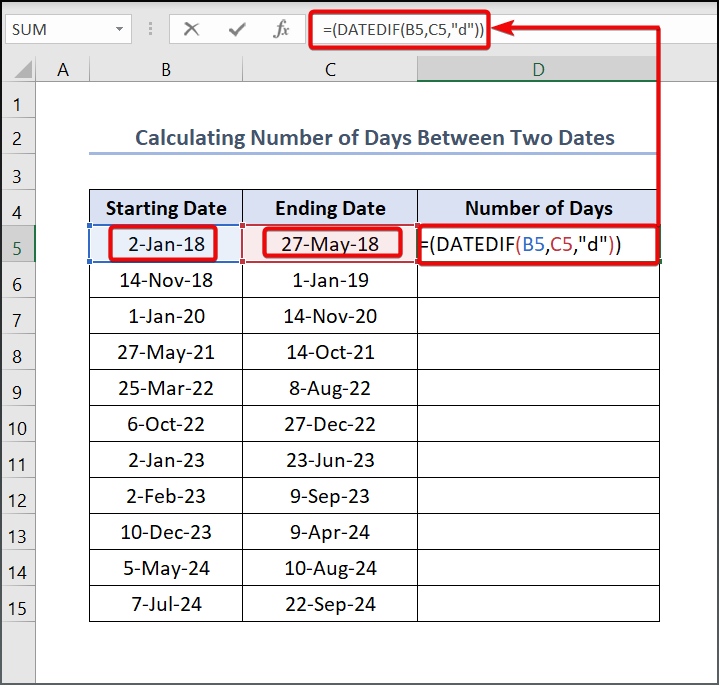
- Sleep dan die Vulhandvatsel nutsding van die D5 sel na D15 om die ander waarde te kry.

- Gevolglik lyk die uitset sooshierdie:

Lees meer: Hoe om die aantal dae tussen twee datums in Excel te bereken
Bereken aantal maande tussen twee datums in Excel
Die Excel DATEDIF funksie laat jou ook toe om die aantal maande tussen twee datums te bepaal, soos tel dae.
📌 Stappe:
- Tik die volgende formule.
=(DATEDIF(B5, C5, "m")) In hierdie formule gee "m" aan Excel die rigting om die maand te tel soos ons voorheen geleer het vir die tel van dae.
- Druk dan ENTER .

- Sleep die Vulhandvatsel -nutsding van die D5 sel na D15 sel om die ander waarde te kry

- Laastens is die uitset wat jy kry soos volg:

Lees meer: Hoe om maande in Excel te tel (5 maniere)
Bereken die aantal jare tussen twee datums in Excel
Net so kan jy ook die aantal jare tussen twee datums vind deur die DATEDIF -funksie in Ex. sel.
📌 Stappe:
- Tik die volgende formule vir D5
=(DATEDIF(B5, C5, "y"))
- Druk ENTER .

- Volgende, sleep die Vulhandvatsel

- Op sy beurt is die uitset wat jy kry soos volg:

Lees meer: Hoe om van vandag af jare in Excel te bereken (4 maniere)
Oefenafdeling
Ons het 'n verskafOefen -afdeling aan die regterkant van elke blad sodat jy jouself kan oefen. Maak asseblief seker dat jy dit self doen.

Slot
Ek hoop jy het vandag iets nuuts geleer deur hierdie tutoriaal. Dit is 'n maklike taak, en ek dink almal van ons moet hierdie metode leer om ons lewe 'n bietjie makliker te maak. Ek sal nietemin tot jou beskikking wees indien jy enige navrae het. Dankie.

